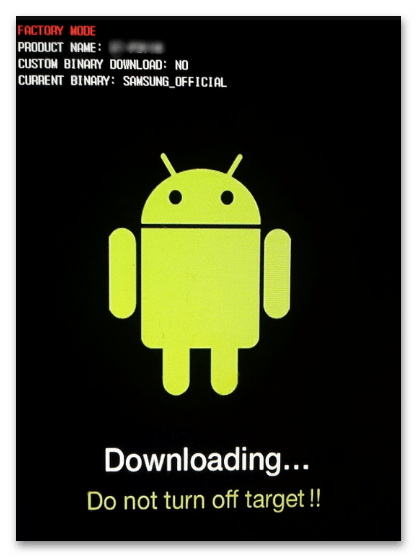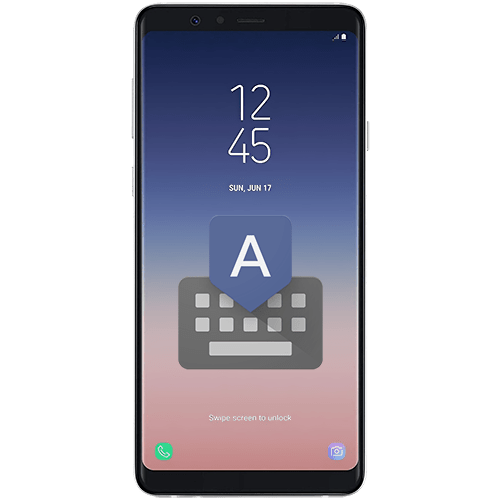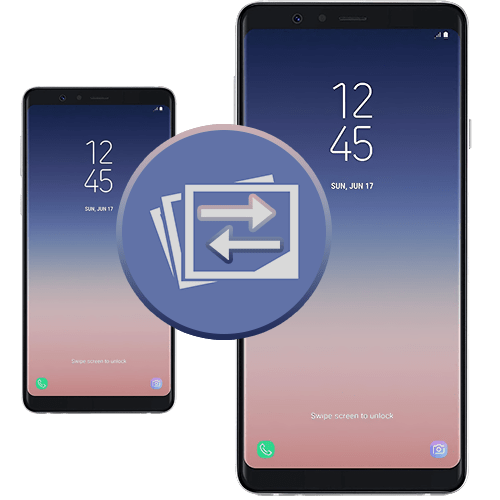Зміст
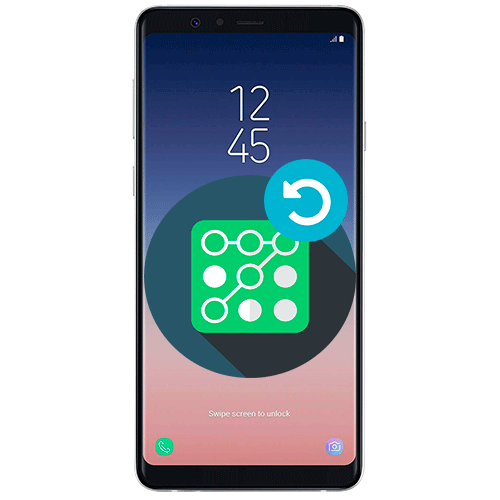
Більшість способів розблокування смартфона Samsung передбачають повну очистку пам'яті і налаштувань пристрою, крім фірмового сервісу &8212; при цьому будуть потрібні облікові дані від аккаунта.
Спосіб 1: Сервіс Find My Mobile
Сервіс Find My Mobile – це фірмовий ресурс компанії Samsung, який дозволяє дистанційно керувати своїм пристроєм, в тому числі розблокувати його, якщо забув графічний ключ:
- За допомогою посилання вище відкрийте сторінку сервісу Find My Mobile і введіть облікові дані від аккаунта, який використовується на телефоні.
- Виберіть зліва потрібний пристрій і клікніть по ньому. У блоці праворуч відобразиться карта, де точкою буде відзначено місце розташування мобільного девайса.
- Натисніть на плитку»розблокувати" , позначену іконкою у вигляді замку.
- У новому вікні підтвердіть дію введенням пароля від профілю Samsung.
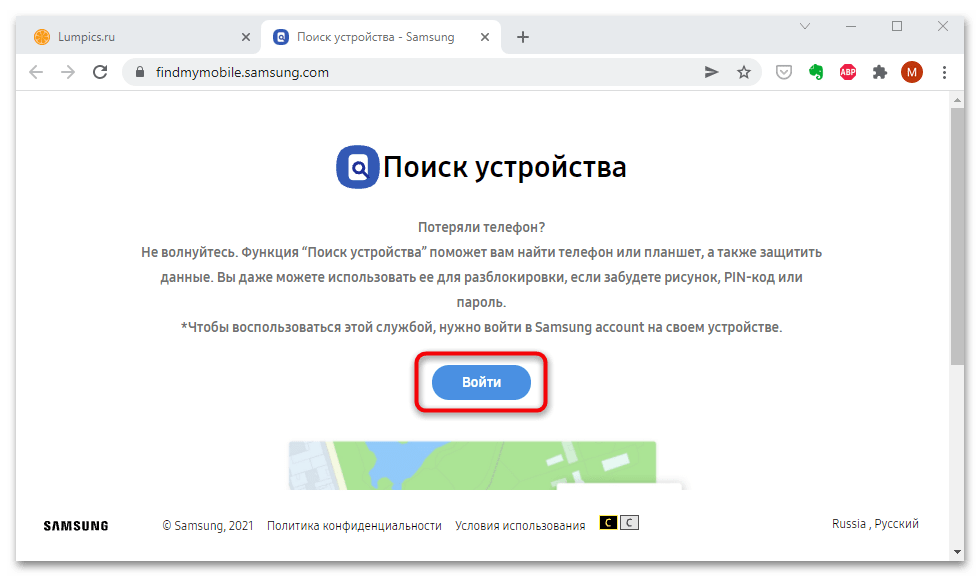
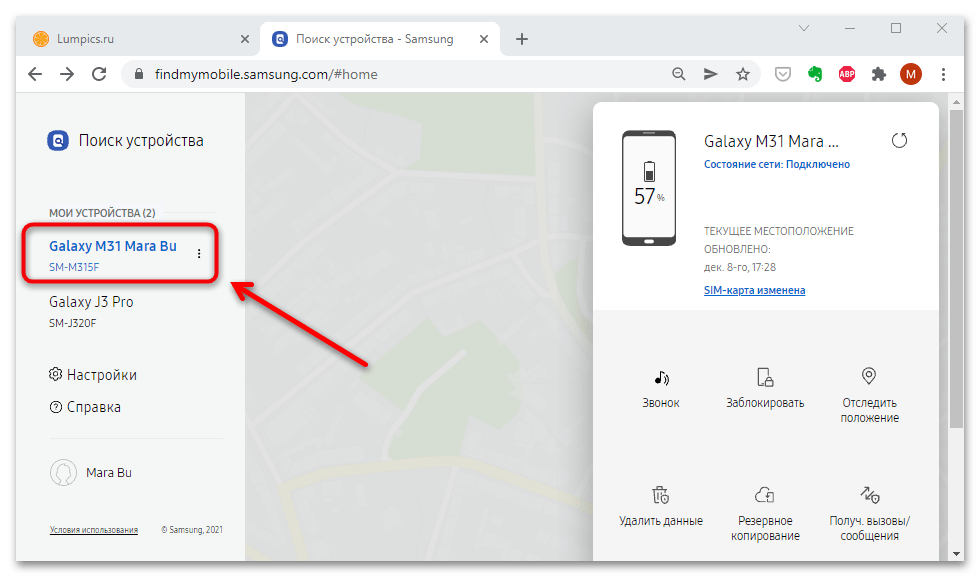
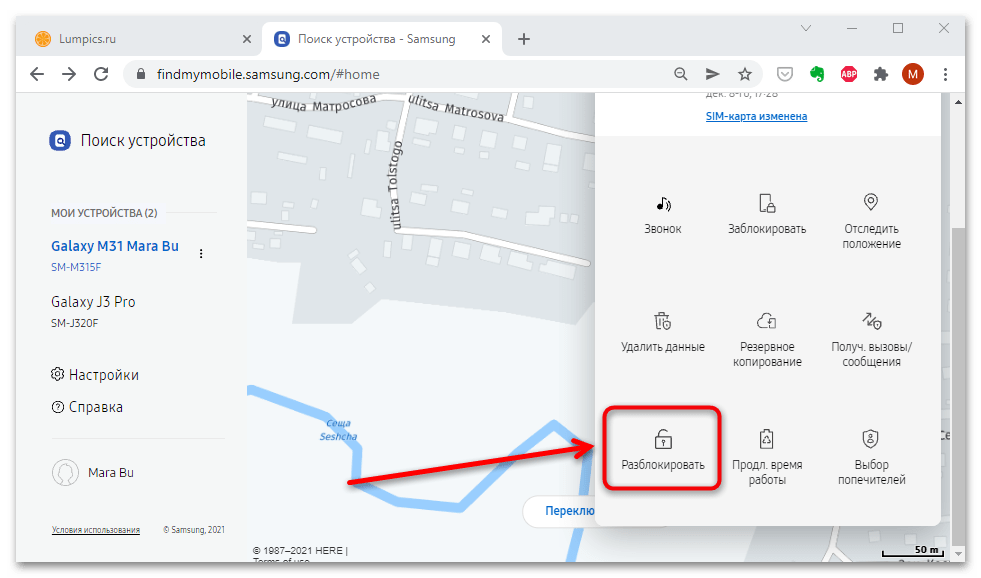
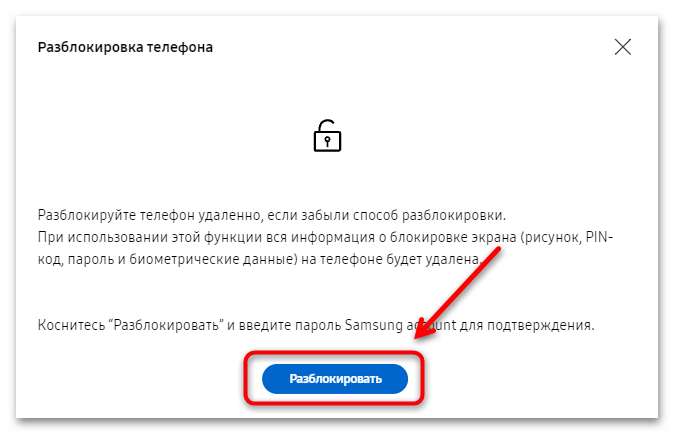
Після виконаних дій графічний пароль на телефоні буде скинутий і його знадобиться встановити заново.
Спосіб 2: сервіс Google &171;знайти пристрій&187;
Якщо телефон Самсунг прив'язаний до облікового запису Google, то прибрати графічний ключ можна за допомогою очищення смартфона через профіль Гугл:
- Перейдіть на стартову сторінку і авторизуйтесь в системі, клікнувши по іконці у верхньому правому куті. Натиснувши на мініатюру аватарки, відкрийте сторінку з управлінням аккаунта.
- На вкладці»Безпека" знайдіть посилання пошуку втраченого пристрою.
- Після цього відобразиться список всіх підключених девайсів, де клацніть по назві свого смартфона. Відобразиться сторінка його пошуку &8212; для повного очищення пристрою виберіть відповідну функцію на панелі зліва.
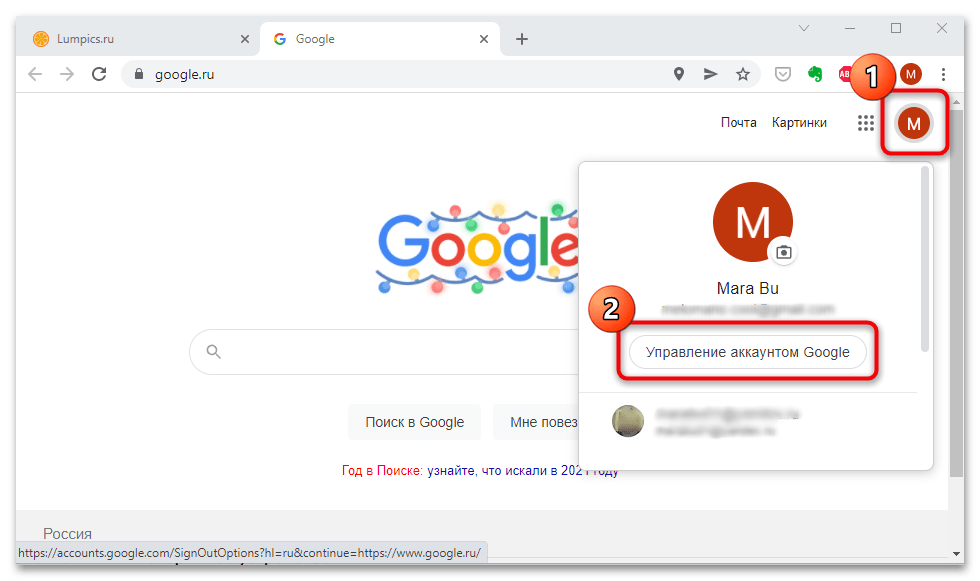
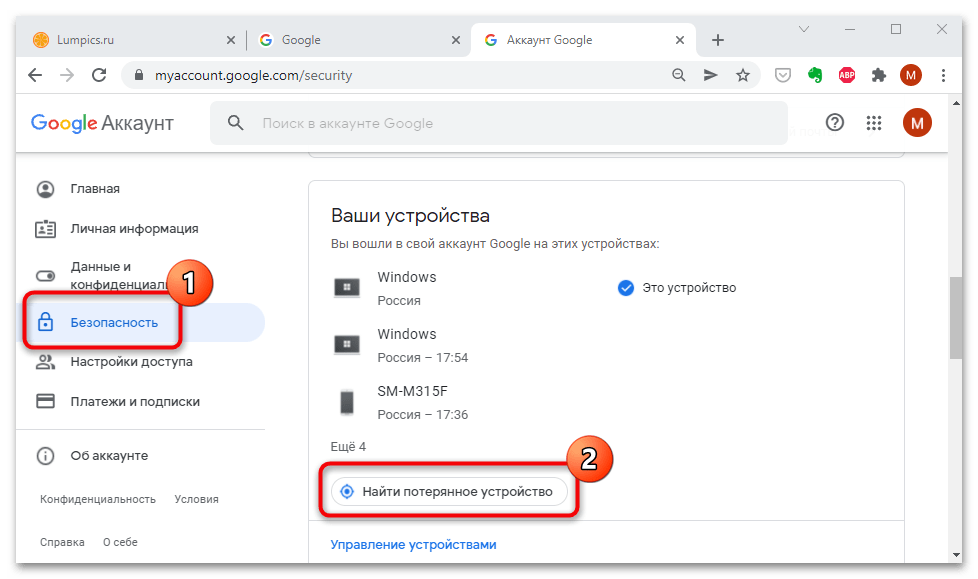
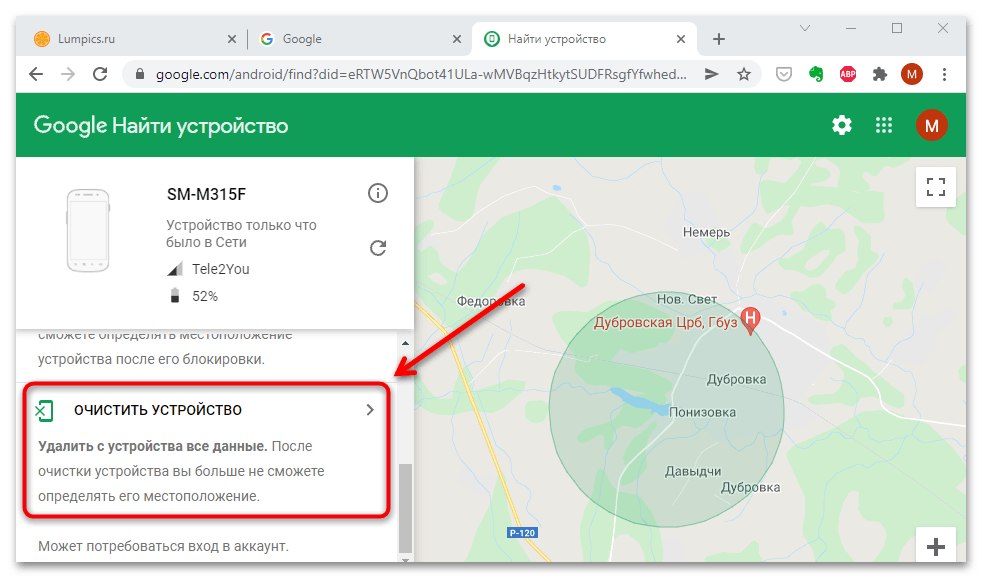
Оскільки на Самсунг використовувався аккаунт Google, то всі дані могли бути збережені в хмарному сховищі Google Диск . У нашому окремому матеріалі описана докладна інструкція по відновленню резервної копії.
Детальніше: Як відновити резервну копію з Google Диска
Спосіб 3: скидання до заводських налаштувань
Спосіб також радикальний, оскільки будуть видалені всі налаштування і дані, що зберігаються на смартфоні. Те ж саме стосується графічного пароля, тому після процедури він буде скинутий. У нашому окремому матеріалі є способи повернення смартфона Samsung до заводського стану. Якщо до»Налаштування" і іншим додаткам на девайсі немає доступу, скидання буде здійснюватися через Заводське меню recovery, що запускається механічними кнопками телефону.
Детальніше: як скинути Samsung до заводських налаштувань
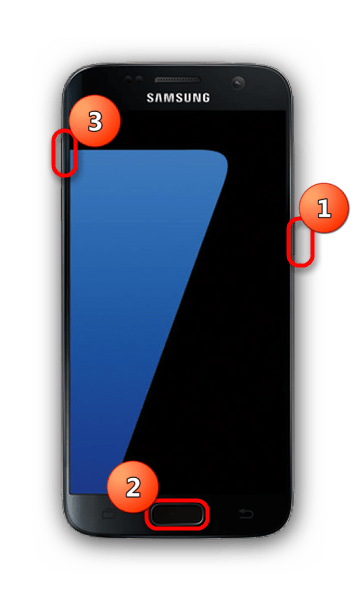
Спосіб 4: сторонні програми
Розблокувати Самсунг можливо за допомогою сторонніх утиліт. Більшість з них платні, але при цьому у них широкі можливості для роботи з мобільними девайсами. Однією з таких є Tenorshare 4ukey for Android для ПК, яка працює з усіма версіями ОС Android на різних смартфонах.
- Після скачування запустіть інсталяційний файл і дотримуйтесь підказок покрокового майстра. Запустіть утиліту, потім підключіть смартфон до ноутбука або комп'ютера через USB-шнур. Дочекайтеся, поки програма визначить смартфон. По завершенні скористайтеся кнопкою " видалити» , яка розташовується в нижньому правому куті.
- Після отримання інформації потрібно погодитися з тим, що всі дані будуть видалені.
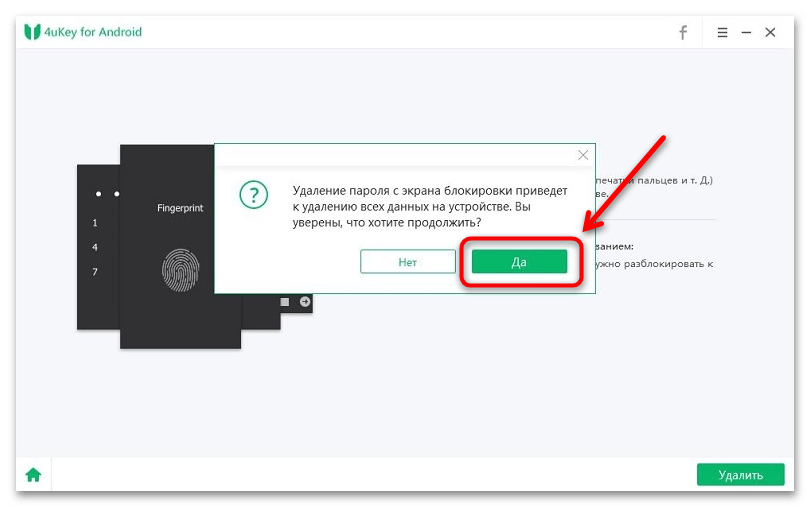
- Потім з'являться підказки, яких слід дотримуватися, щоб перейти в режим відновлення на мобільному пристрої. Клацніть по кнопці»далі" . Якщо буде потрібно, знову з'явиться Інструкція про подальші дії.
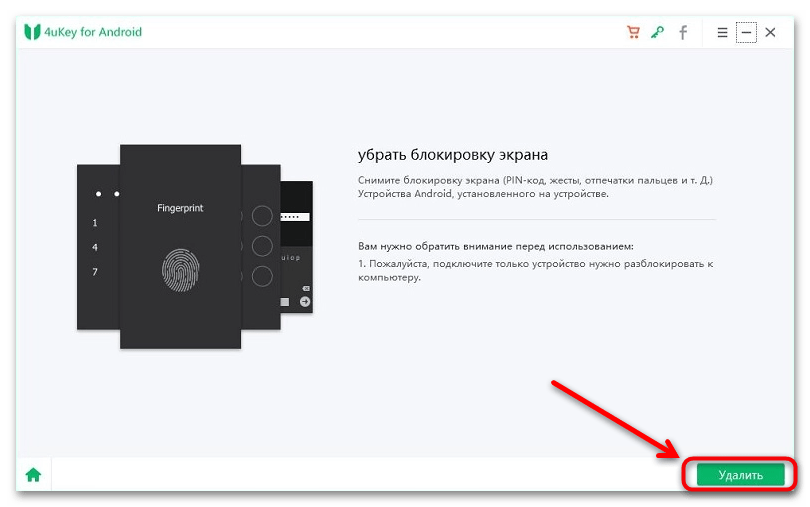
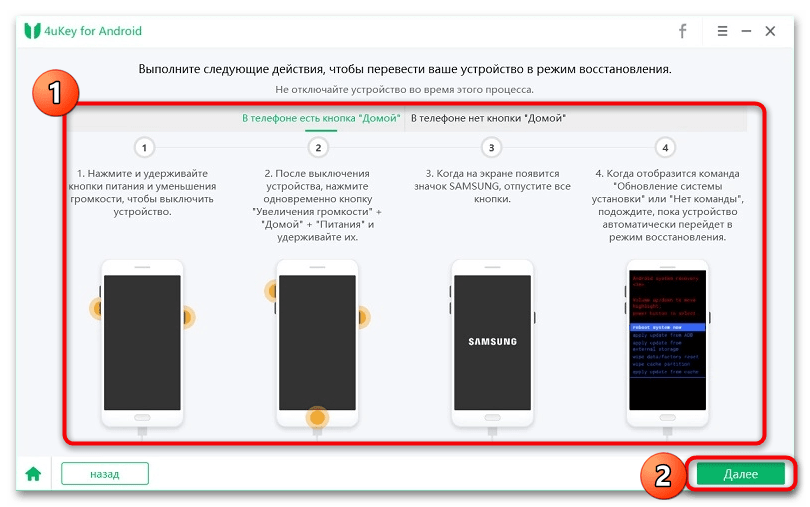
Програма розблокує смартфон Самсунг, і їм можна буде користуватися, але при цьому всі дані будуть видалені. Відновити їх можна в разі, якщо раніше створювалася резервна копія (Див. про це вище, в способі 2 ).
Ще один спосіб використання сторонньої утиліти – це перепрошивка програмного забезпечення смартфона. Це крайній випадок, оскільки при неправильних діях пристрій можна &171;окірпічіть&187;. Для телефонів від Samsung існує спеціальний софт – Odin. Як з ним працювати, описував наш автор в іншій статті.
Детальніше: Як прошити смартфон через Odin